Amazonプライム会員なら無料で映画やドラマが楽しめるプライム・ビデオだが、1つのユーザーアカウントで複数のユーザープロフィールを設定する機能が追加された。この機能を使えばユーザーごとにウォッチリストや視聴履歴を管理できるようになる。
最大6つまでユーザープロフィールを作成できる
Amazonプライム会員であれば誰でも楽しめるAmazonプライム・ビデオ。これまでプライム会員のアカウントが1つの場合、管理できる視聴履歴やウォッチリストは1つだけだった。そのため、家族のうち1人しかアカウントを持っていない場合は、視聴履歴やウォッチリストが共通となってしまう。もし子供も一緒に使っている場合、子供に見せたくないコンテンツの視聴だったり、ウォッチリストへ追加してしまうと、子供もそのコンテンツを視聴できてしまう状態だった。もちろん、子供ではなくても、別の家族に自分が見たコンテンツをチェックされるのはあまり気持ちのいいものではないだろう。
だが、ようやくプライム・ビデオも複数のユーザープロフィールに対応。最大6人までのプロフィールを設定できるようになり、個別に視聴履歴やウォッチリストに管理できるようになった。子供向けのプロフィールとして設定しておけば、大人向けのコンテンツを視聴できないように制限することも可能。また、視聴履歴に応じたおすすめ表示もプロファイルごとに管理される。
ユーザープロフィールを設定管理するには、スマホアプリ以外にPCブラウザー、Fire TV、Apple TV、Android TV、PlayStation 4などのデバイスで操作が可能。いずれかのデバイスで設定すれば、すべてのデバイスで設定したユーザープロフィールを共通で利用できる。なお、ここではiOSのプライム・ビデオアプリでユーザープロフィールを設定する手順を紹介する。
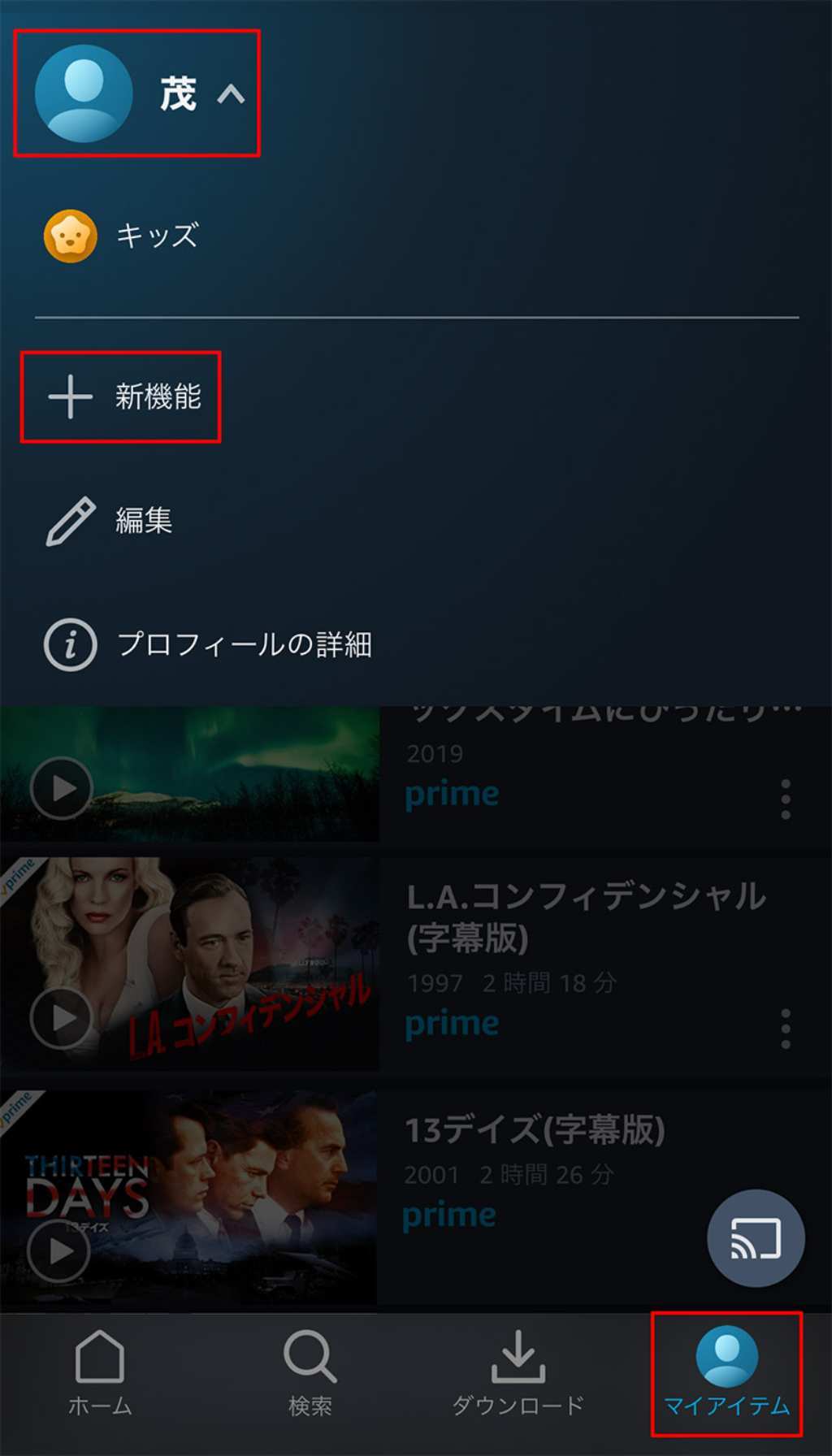
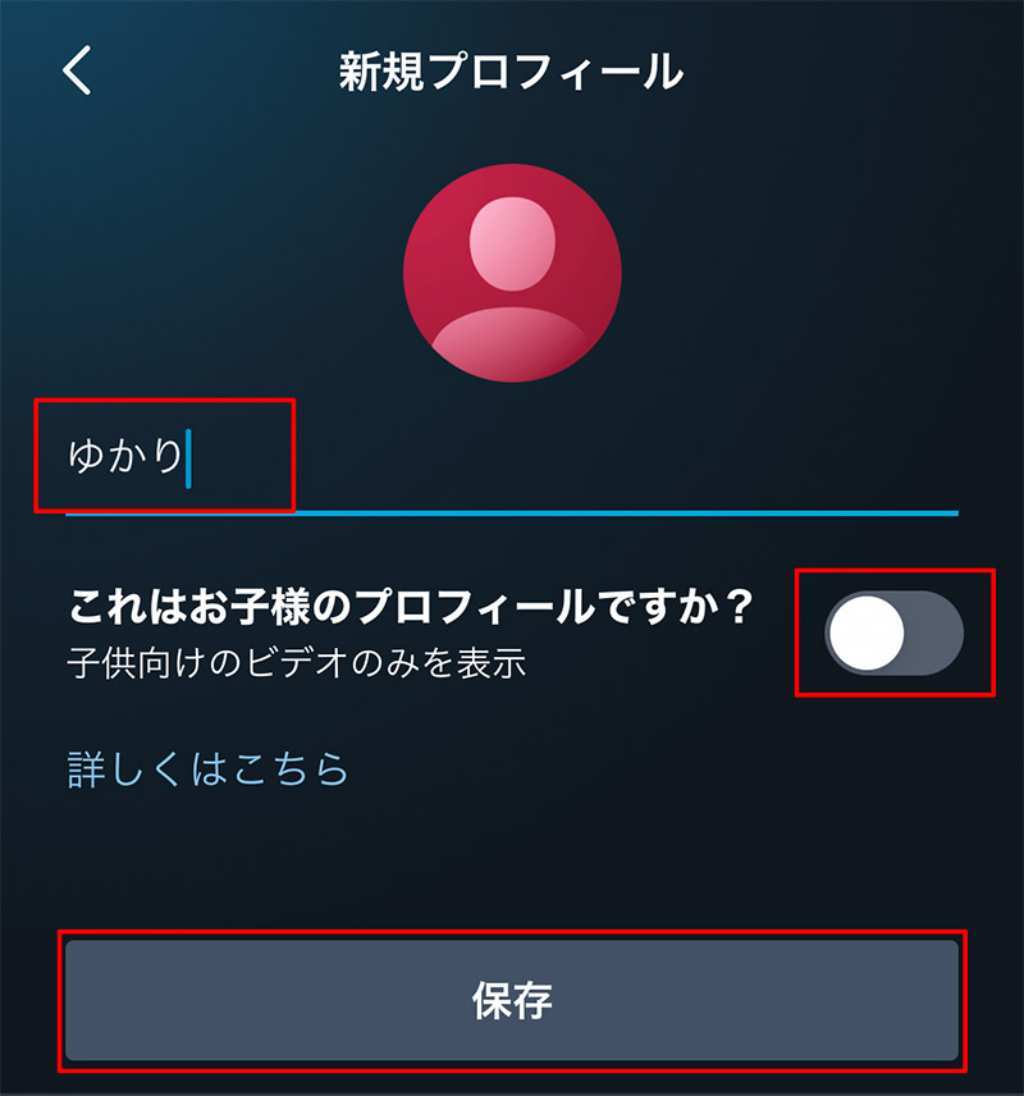
プロフィールを切り替えるには?
プロフィールを切り替える手順はデバイスによって異なる。ここでは、スマホアプリ、PCブラウザー、Apple TVなどのテレビアプリでの手順を紹介する。
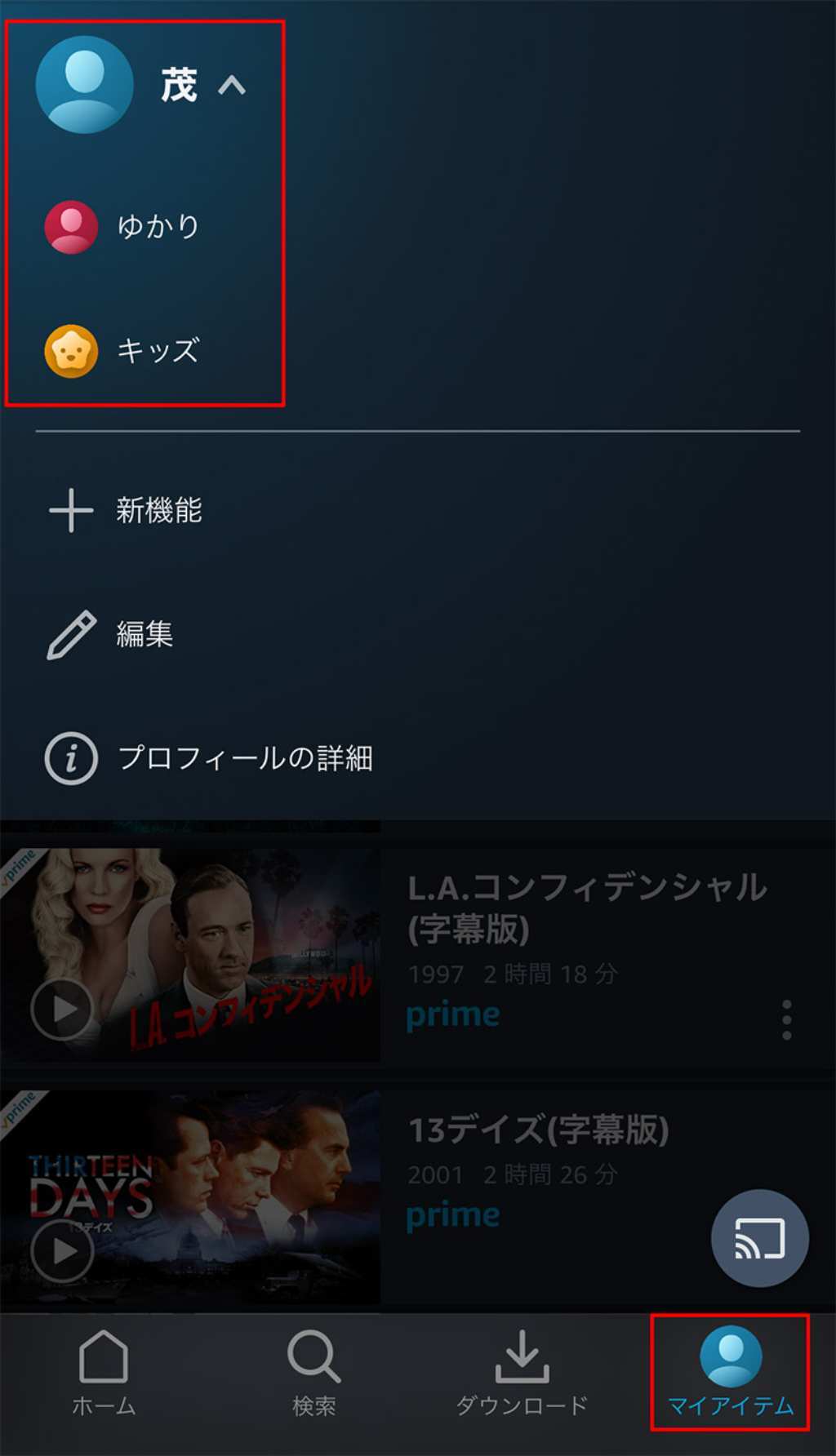
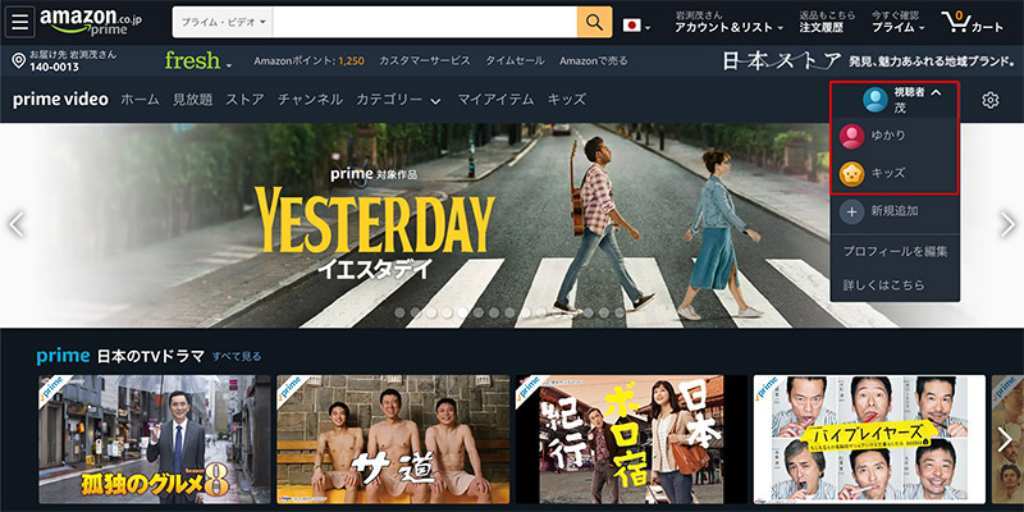
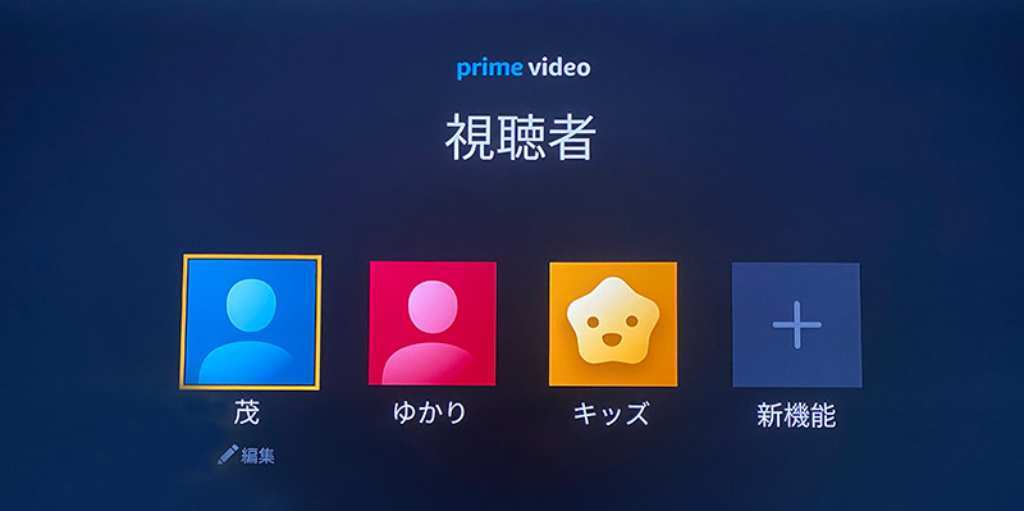
今回紹介したように、複数のユーザープロフィール機能が使えるようになってAmazonプライム・ビデオの利便性は大きく向上した。特に子供を含む家族で使っている人は、プロフィール機能を設定しておくのがおすすめだ。
※サムネイル画像(Image:BigTunaOnline / Shutterstock.com)
(文=岩渕茂/フリーライター)
提供元・オトナライフ
【関連記事】
・日清の「青の洞窟」GRAZIAシリーズは300円出す価値ある? 筆者の舌では判断できないレベルだった
・マクドナルドの意外と知られてない無料な裏メニュー! 「そんなことまでできるの?」
・【今更聞けない】コンビニ「セブンイレブン」コーヒーの買い方がわからない
・コンビニで自動車税のキャッシュレス払い(クレカ・QRコード決済)はどの方法が一番お得?
・PayPay(ペイペイ)に微妙に余っている残高を使い切るにはどうすればいいの!?









































